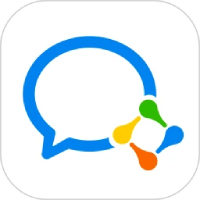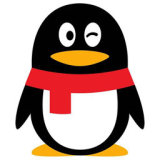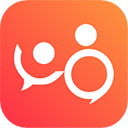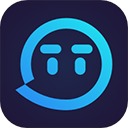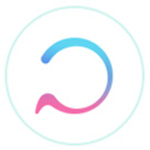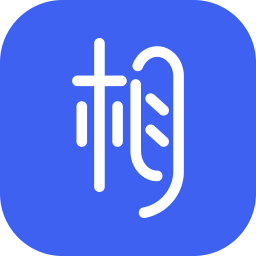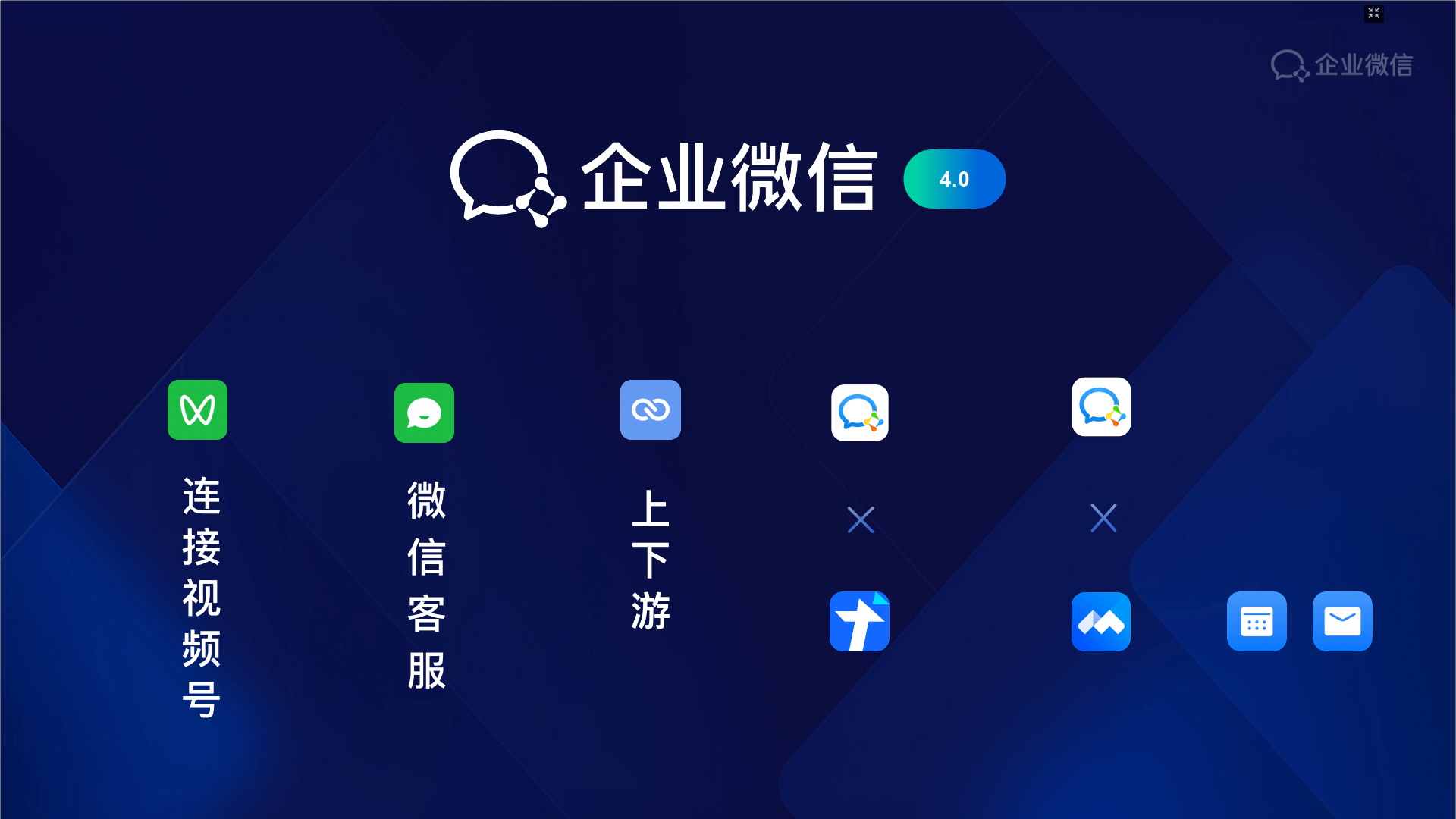
企业微信网页版特点
1.跨平台无缝协同网页版与企业微信PC端、移动端数据实时同步,管理员在网页端修改组织架构后,员工客户端即时更新。支持微信用户通过链接访问企业微信文档、参与会议,打破内外部协作壁垒。
2.智能化管理工具
集成「智能表格」功能,可自动同步客户联系、考勤数据等,通过公式计算实现销售业绩统计、排班自动化等场景。AI助手支持语音指令查询企业数据,如「查看本月销售TOP3」,提升决策效率。
3.多语言全球化支持
支持英语、西班牙语、日语等12种语言切换,适配跨国企业需求。管理员可自定义登录页面Logo、企业简介,打造品牌专属管理门户。
4.轻量化部署与扩展
无需安装额外软件,浏览器即可访问,节省IT运维成本。支持对接企业自有服务器,实现数据本地化存储,满足金融、医疗等行业的合规要求。
企业微信网页版使用帮助
一、打卡地址设置入口
管理员登录管理后台【应用管理->打卡->上下班打卡->设置规则->编辑/添加规则->打卡地点->位置/WiFi】支持添加多个打卡地址。
在手机端点击【工作台->打卡->管理->进入对应规则->打卡位置/打卡Wi-Fi->添加打卡位置/添加打卡Wi-Fi】
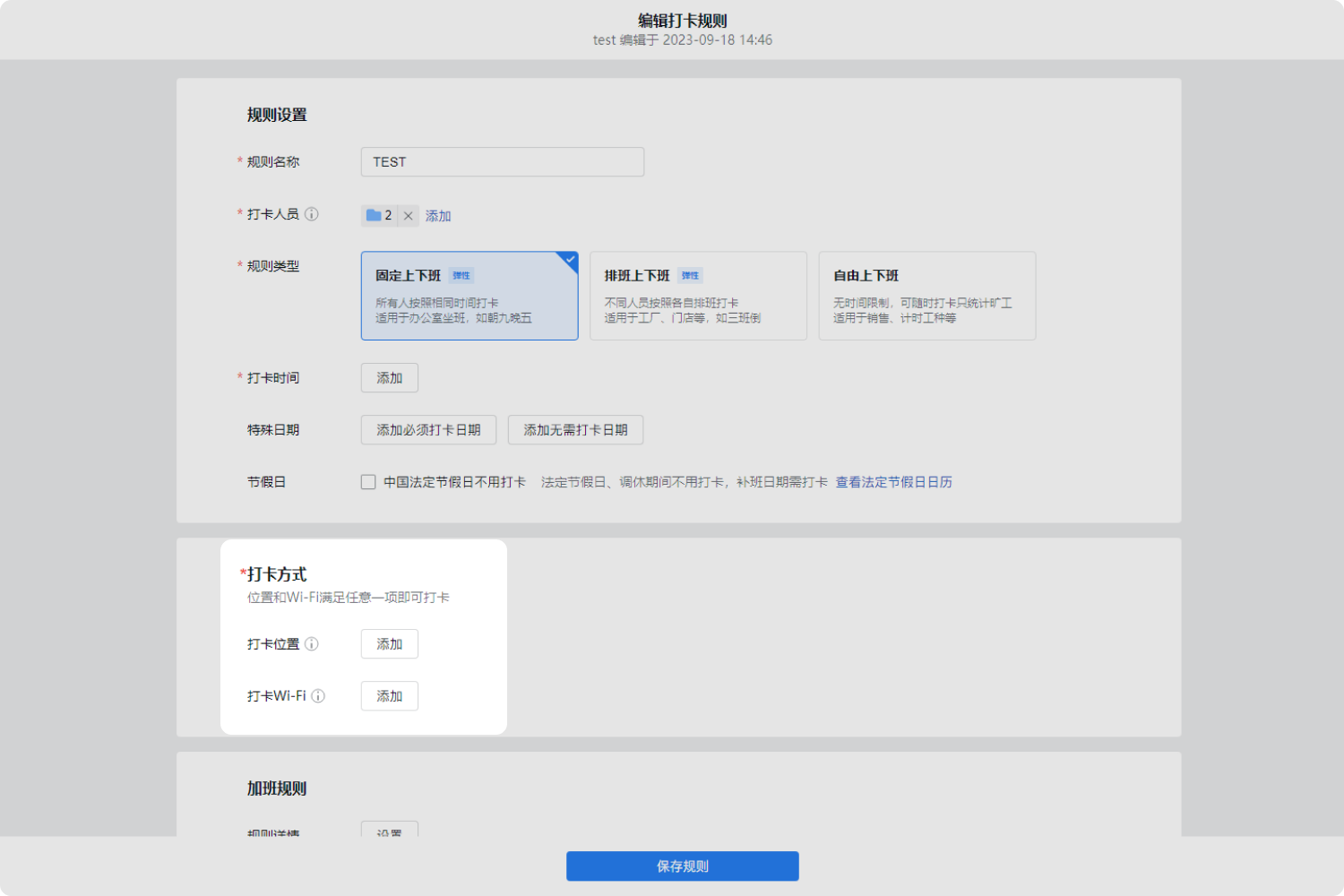
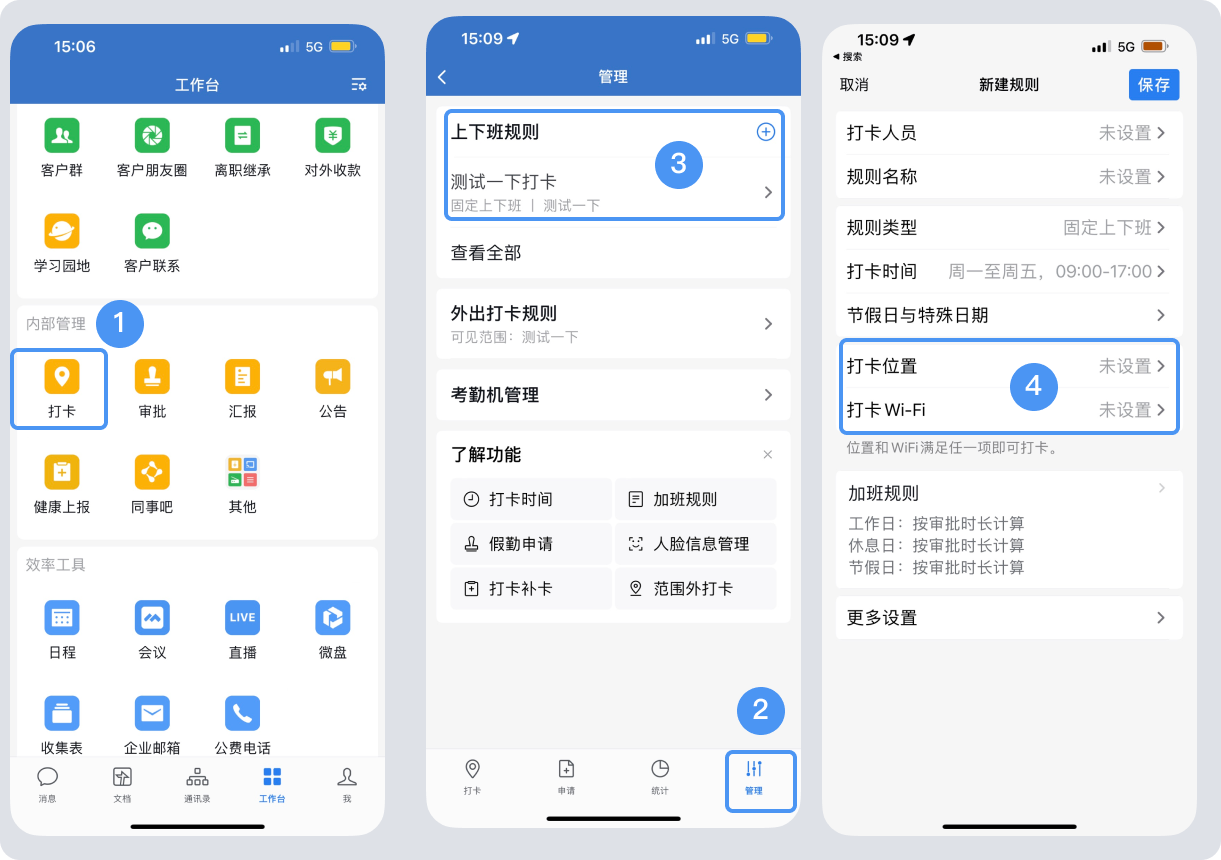
二、打卡地址上限说明
打卡地址支持选择位置、WiFi打卡两种,支持同时设置多个打卡地址和打卡WiFi。
wifi支持添加目前支持2000个,地点支持添加2000个。
定位打卡的打卡范围支持设置半径100米~3000米。
三、如何设置代理
1.windows版本设置代理
打开企业微信,未登录账号时,可在【登录界面->右下角设置】,即可进行设置代理。
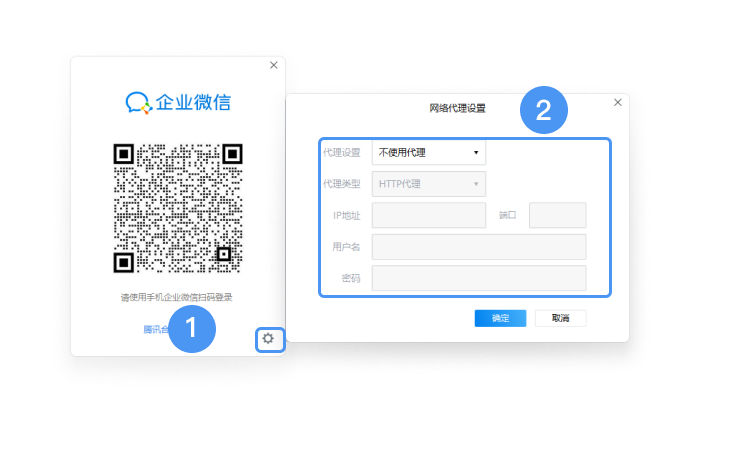
2.mac版本设置代理
打开企业微信,未登录账号时,在【登录界面->顶部菜单->网络设置】,即可进行设置代理。登录后,这个入口会置灰。
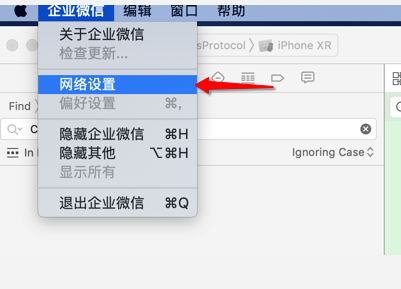
四、如何设置电脑端自动登录
电脑端【左上角头像->设置->通用->登录】中可选择开机自动启动企业微信、启动企业微信后自动登录、关闭主面板时自动退出程序,取消勾选即关闭这些功能。
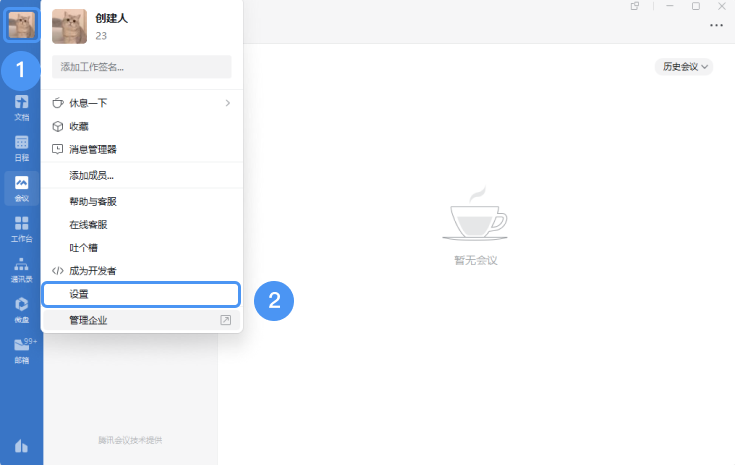
五、电脑端如何切换企业
加入多个企业后,点击电脑端左下角会出现其他企业的企业列表,点击对应的企业可直接切换到对应的企业中。
手机端和电脑端支持分别同时登录到不同的企业中。在手机端或电脑端切换企业,另一端不会自动同步切换到对应的企业。
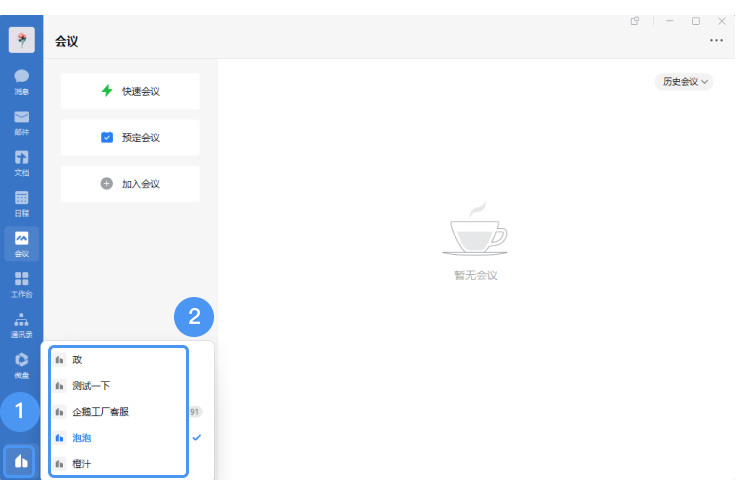
六、如何退出电脑登录
1.电脑端如何退出登录
【电脑端->左上角头像->设置->个人资料->退出登录】
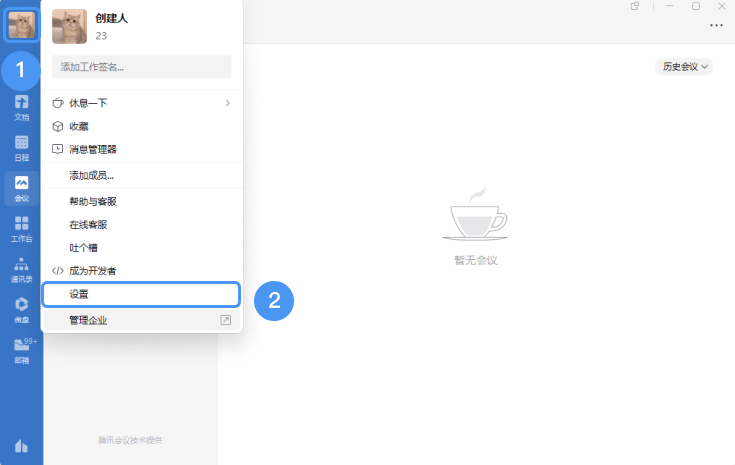
2.如何用手机端操作退出电脑端的登录状态
【手机端->消息界面左上方->win/mac已登录->退出Windows/mac登录】
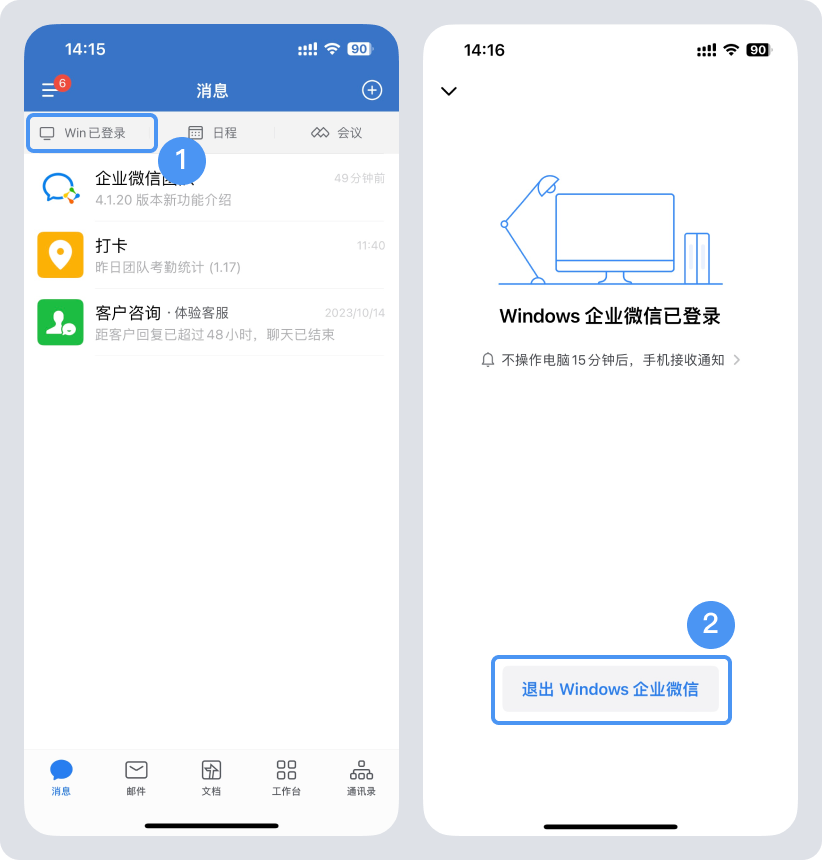
企业微信网页版功能
1.即时通讯与会议集成网页版支持发起1000人音视频会议,主持人可设置「联席主持人」协助管理,会议过程中支持屏幕共享、文档标注。聊天记录自动同步至云端,可按关键词搜索历史对话。
2.智能审批与流程自动化
提供「请假」「报销」「用印申请」等模板,支持多级审批、条件分支(如超过5000元需部门经理+财务总监双签)。审批通过后,系统自动更新考勤、财务数据,减少人工干预。
3.文档协作与知识沉淀
内置腾讯文档,支持多人同时编辑PPT、Excel,修改内容实时保存。管理员可设置文档「仅内部可见」或「对外分享」,并通过「版本历史」追溯修改记录。
4.企业邮箱与日程管理
绑定企业域名后,员工可使用「name@企业域名」邮箱收发邮件,支持邮件分类标签、自动归档。日程功能可同步会议、任务,设置提醒并关联相关文档,避免信息遗漏。
5.客户关系全生命周期管理
员工与微信客户的聊天记录可自动存档(需开通合规服务),管理员可通过关键词检索违规行为(如飞单、辱骂客户)。支持为客户打标签(如「高价值」「待跟进」),定向推送营销内容。
使用帮助
1.问:登录时提示‘二维码已过期’怎么办?答:刷新页面重新生成二维码,确保在3分钟内完成扫码。若仍无法登录,检查手机企业微信是否为最新版本,或尝试使用账号密码登录。
2.问:员工无法访问某应用怎么办?
答:管理员需在「应用管理」中确认该员工所在部门或角色是否已开通应用权限。若权限正常,建议员工退出并重新登录企业微信客户端。
3.问:网页版文件上传失败如何解决?
答:检查文件大小是否超过2GB限制(普通成员),或网络是否稳定。尝试压缩文件后重新上传,若仍失败,可通过「微盘」功能上传大文件。
4.问:离职员工的客户如何转移?
答:管理员在「客户联系」「离职继承」中选择离职员工,勾选需转移的客户,系统自动发送继承通知至接替员工,客户无需重新添加。
5.问:会议录制文件无法播放怎么办?
答:确保使用Chrome浏览器或企业微信客户端播放,部分格式需安装插件。若文件损坏,可在「会议管理」中重新下载录制文件。